Por supuesto, si eres el propietario de un canal de YouTube, debes controlar las estadísticas de tu perfil. Si no sabes cómo ver tus estadísticas en YouTube, echa un vistazo a la guía de hoy, porque de ella aprenderás qué datos se muestran en las estadísticas, cómo mirar estas mismas estadísticas, así como cómo ver las estadísticas de un vídeo individual.[ads]
Qué datos se muestran en las estadísticas
Gracias a la sección especial de analíticas en YouTube, puedes ver una variedad de estadísticas sobre tu canal. En concreto, esta sección le permitirá controlar información como:
- Informes de ingresos;
- Eficacia publicitaria;
- Tiempo de visualización;
- Retención de la audiencia;
- Demografía;
- Lugares de juego;
- Fuentes de tráfico;
- Dispositivos;
- Transmisiones en directo;
- Traslados;
- Suscriptores;
- Gustos y disgustos;
- Observaciones;
- Compartido;
- Anotaciones;
- Pistas.
He enumerado los principales elementos que puedes ver en la sección de analíticas de tu canal de YouTube.
Cómo ver las estadísticas del canal
Para poder obtener estadísticas detalladas de tu canal en YouTube, tienes que acceder a una sección especial del sitio. Un poco más adelante te diré cómo puedes hacerlo en un ordenador personal y también en el teléfono.
En el ordenador
Si eres usuario de un ordenador personal y quieres ver tus estadísticas en YouTube, tendrás que seguir los siguientes pasos:
- Abre la página principal de YouTube. Si has iniciado sesión en tu cuenta en este sitio, habrá una pequeña imagen de tu perfil en la parte superior derecha de la pantalla. Es en ella donde tendrás que hacer clic con el botón izquierdo del ratón.
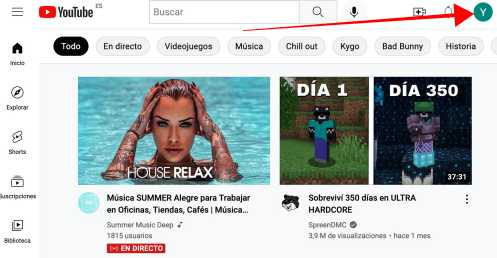
- A continuación, tendrás que buscar el cuadro «YouTube Studio» en la ventana que aparece. Mientras lo haces, haz clic con el botón izquierdo del ratón en esta línea.
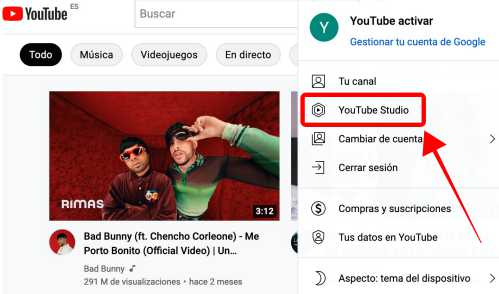
- Se te abrirá una nueva página con el panel de control de tu canal. En la parte izquierda de la pantalla, verás una lista de varios elementos. Busca allí la sección «Estadísticas» y haz clic con el botón izquierdo del ratón.
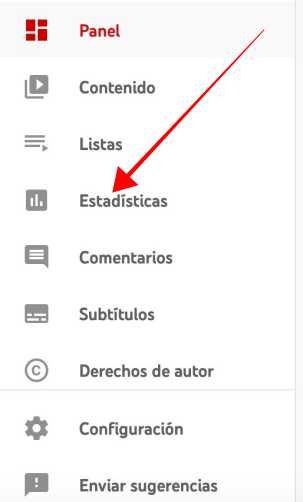
- Eso es todo. Si has seguido mi secuencia anterior, deberías ver una página con análisis detallados sobre tu canal de YouTube.
En el teléfono
Ya has aprendido a ver tus estadísticas en YouTube desde un ordenador personal. Ahora te diré cómo hacerlo en un dispositivo móvil. Tendrás que seguir los siguientes pasos:
- Lo primero que tendrás que hacer es descargar la aplicación YouTube Studio. La aplicación móvil normal de YouTube no tiene una sección que te permita hacer un seguimiento de las estadísticas de tu canal. Por eso se creó la aplicación YouTube Studio, que es esencialmente el mismo estudio creativo de YouTube que utilizamos en un ordenador personal.
- Una vez instalada la aplicación, tendrás que autorizar tu cuenta en el sistema. Después, tendrás que pulsar el icono de las tres líneas horizontales que aparece en la parte superior izquierda de la pantalla.
- Aparecerá un menú con las cinco secciones principales de esta aplicación. Deberá hacer clic en la línea «Analytics».
- Hecho, la sección que se abrirá contendrá todas las estadísticas relacionadas con tu canal en YouTube.
Cómo ver las estadísticas de un vídeo en particular
Antes hemos visto cómo ver las estadísticas generales del canal de YouTube. Ahora te diré cómo puedes ver las estadísticas de un vídeo en particular de tu canal. Lee a continuación y descúbrelo.
En el ordenador
Empecemos con las instrucciones para el ordenador personal. Para llegar a la página de análisis de YouTube de tu vídeo tendrás que utilizar el siguiente algoritmo de acciones:
- Ve a la página principal del sitio en cuestión. En cuanto autorices tu cuenta en el sistema, la foto principal de tu perfil aparecerá en la parte superior derecha de la página. Haz clic con el botón izquierdo del ratón en esta foto.
- En la captura de pantalla que aparece a continuación, señalo dónde se encuentra esta línea.
- A continuación, se abrirá una nueva página. En la parte izquierda de la pantalla, busque la sección «Vídeos» y haga clic con el botón izquierdo del ratón.
- Una vez hecho esto, se abrirá una página con todos los vídeos de tu canal. Mueve el cursor del ratón sobre el vídeo del que quieras ver las estadísticas detalladas.
- Deberán aparecer cinco iconos en lugar del título del vídeo seleccionado y deberá hacer clic con el botón izquierdo del ratón en el segundo icono de la izquierda. Al pasar el cursor por encima de este icono, aparecerá la leyenda «Analytics».
- Eso es todo. Una vez que hayas hecho todo lo anterior, se abrirá una página especial con las estadísticas del vídeo seleccionado, en la que podrás ver una variedad de información que va desde las estadísticas más básicas hasta las más detalladas.
En el teléfono
Lo último que cubriremos en las instrucciones de hoy es cómo ver las estadísticas de un vídeo individual de YouTube en tu teléfono. Y puedes hacerlo de esta manera:
- Inicia la aplicación «YouTube Studio» en tu dispositivo móvil. Si no tienes dicha aplicación, debes descargarla y autorizarte en ella. Busca el icono en forma de tres líneas horizontales, que se encuentra en la parte superior izquierda de la pantalla, y tócalo una vez.
- Aparecerá un menú especial con varias opciones. Tienes que hacer clic en la columna «Vídeo».
- Accederás a una página con todos los vídeos de tu canal de YouTube. Haz clic en el vídeo del que quieras ver sus estadísticas.
- Eso es todo: si lo has hecho todo bien, te llevará a una página en la que podrás ver las estadísticas del vídeo seleccionado.
Para resumir la instrucción de hoy, podemos decir que cada propietario de un canal en esta plataforma podrá ver sus estadísticas en YouTube. Así que si sigues todos los pasos de mi artículo, definitivamente podrás hacer frente a la tarea.
